Apakah Anda mengalami masalah berbagi gambar karena ukuran file terlalu besar? Itu adalah masalah umum yang kita semua alami dari waktu ke waktu. Untungnya, Anda dapat kurangi ukuran file gambar menggunakan berbagai cara.
Anda dapat mengompresi gambar, mengubah resolusi gambar, atau menghapus metadata dari gambar untuk mengurangi ukuran file.

Kompres Ukuran Gambar dengan Alat Online
Ada beberapa alat online yang dapat Anda gunakan untuk memperkecil ukuran file gambar Anda. Anda tidak perlu menginstal apa pun di PC Anda untuk menggunakan alat ini. Mereka bekerja di browser web Anda.
1. Gunakan TinyPNG untuk Mengompresi Gambar
TinyPNG (gratis) adalah salah satu alat berbasis web yang populer untuk mengompresi gambar. Dengan alat ini, Anda hanya perlu mengunggah gambar Anda dan alat ini mengompres gambar-gambar itu untuk Anda. Anda dapat mengompresi satu atau beberapa gambar sekaligus dengan alat ini.
Meskipun nama situs menyebutkan PNG, situs ini juga berfungsi untuk gambar JPG.
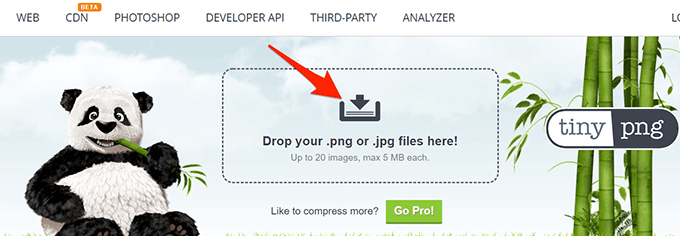
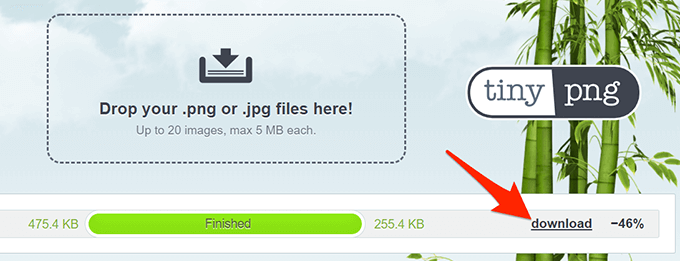
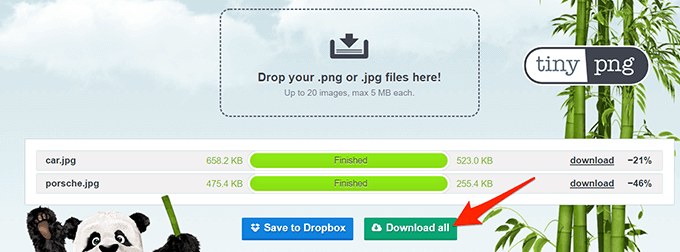
2 . Gunakan Gambar Lebih Kecil untuk Mengurangi Ukuran File Gambar
Gambar Lebih Kecil (gratis) adalah situs lain yang memungkinkan Anda mengurangi ukuran gambar di web. Situs ini mendukung beberapa format gambar, termasuk JPG, PNG, GIF, dan TIFF. Anda dapat mengunggah gambar berukuran hingga 50 MB.
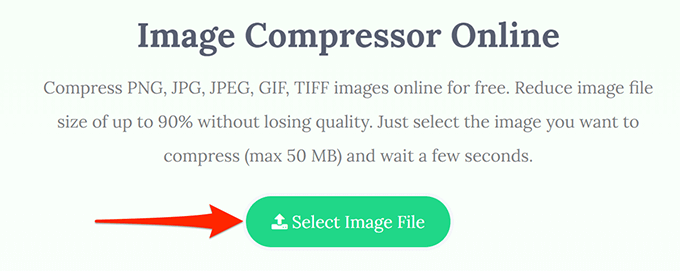
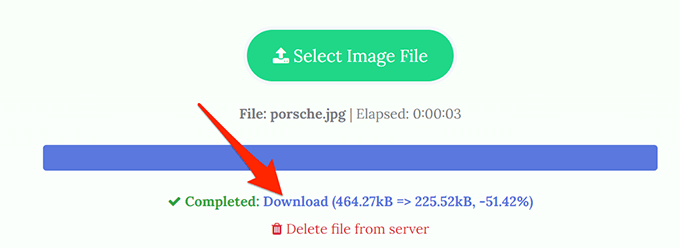
Halaman unduhan menampilkan gambar asli serta ukuran terkompresi. Dengan cara ini Anda tahu seberapa banyak gambar Anda telah dikompresi.
3. Gunakan Kraken untuk Mengurangi Ukuran File Gambar
Sebagian besar layanan Kraken berbayar, tetapi Anda dapat menggunakan pengubah ukuran gambarnya dengan pengaturan tertentu secara gratis. Setelan gratis ini cukup baik untuk mengurangi ukuran gambar Anda tanpa masalah.
Untuk menggunakan Kraken untuk mengompresi gambar:
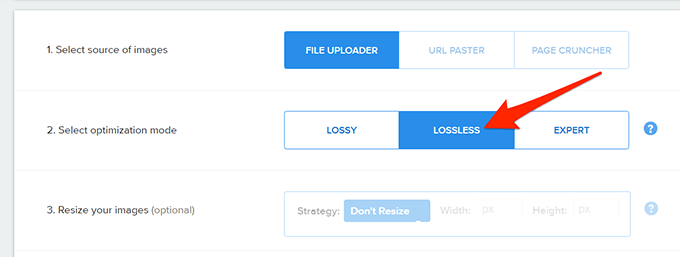
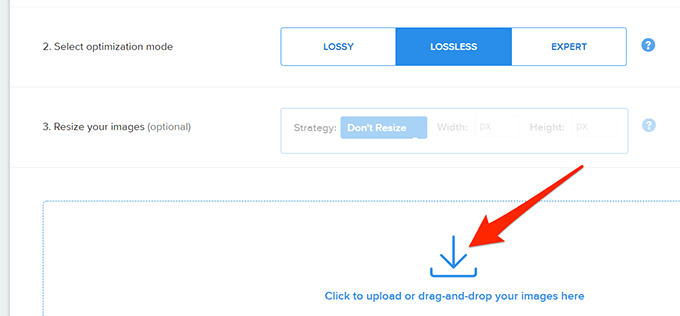
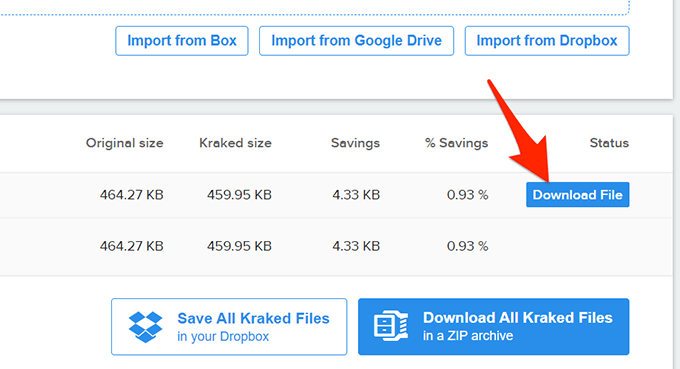
Ubah Resolusi Gambar untuk Mengurangi Ukuran Gambar
Cara lain untuk mengurangi ukuran gambar adalah dengan mengubah ukuran gambar resolusi. Hal ini dapat berdampak pada kualitas gambar.
Pada Windows 10, ada beberapa cara untuk mengubah resolusi gambar.
1. Gunakan Paint untuk Mengubah Resolusi Gambar
Anda dapat menggunakan aplikasi Paint bawaan Windows 10 untuk mengubah resolusi gambar Anda. Dengan cara ini, Anda tidak perlu mengunduh atau menginstal aplikasi pihak ketiga apa pun di PC Anda.
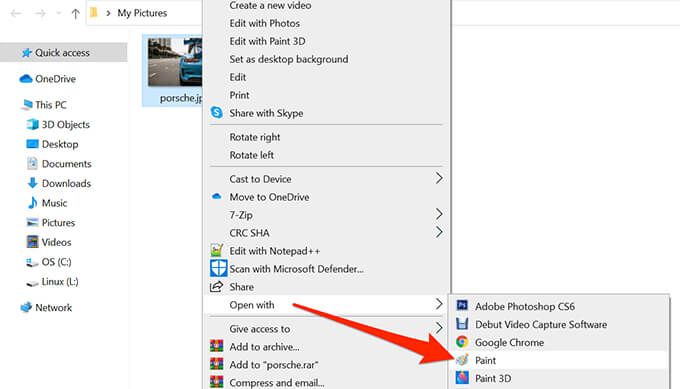
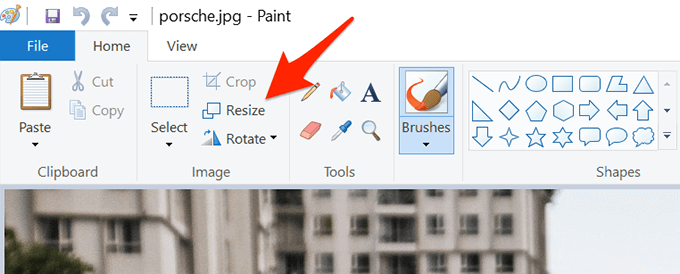
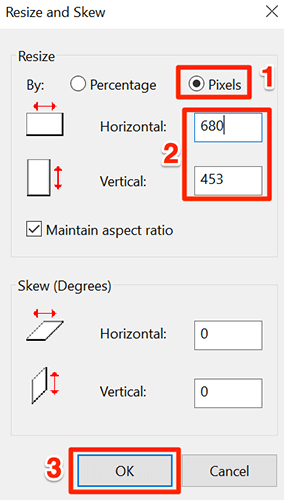
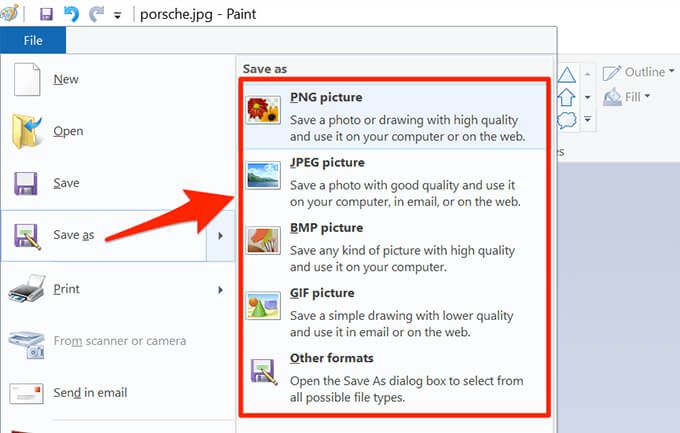
2. Gunakan Shutterstock untuk Mengurangi Ukuran Gambar
Shutterstock dikenal dengan stok fotonya repositori. Selain menawarkan ribuan stok foto, situs ini juga menawarkan pengubah ukuran gambar online (gratis).
Anda dapat menggunakan alat online ini untuk mengubah resolusi gambar, membuat gambar Anda lebih kecil dalam hal ukuran file .
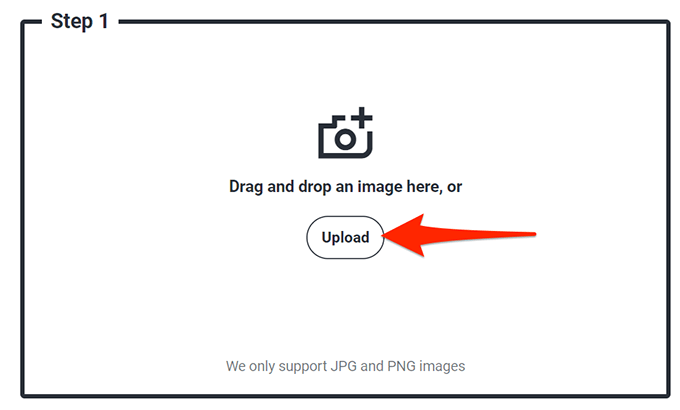
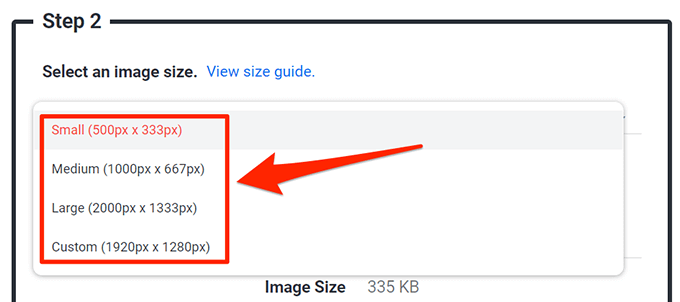
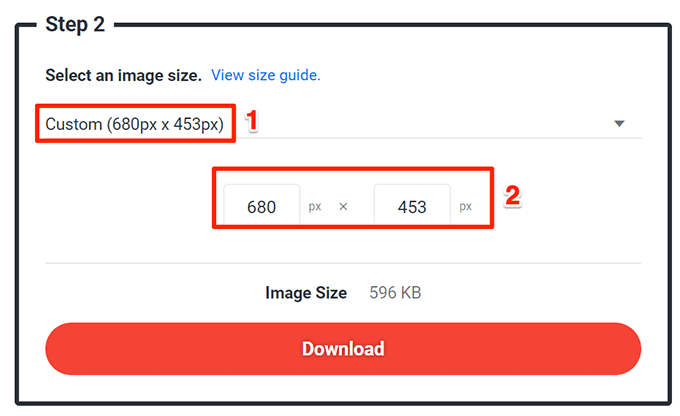
Gunakan Adobe Photoshop untuk Mengompresi Gambar
Jika Anda menggunakan Adobe Photoshop di komputer, ada opsi dalam program ini yang memungkinkan Anda secara selektif mengurangi ukuran gambar.
Anda memiliki beberapa opsi kualitas dan ukuran file untuk pilih dari dengan Photoshop.
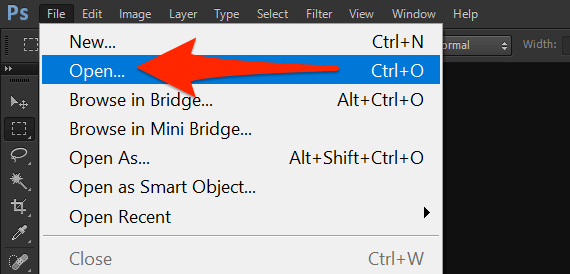
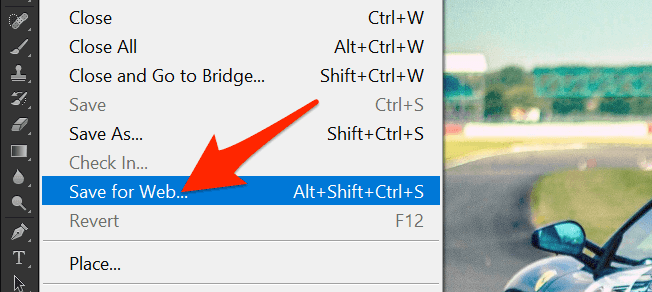
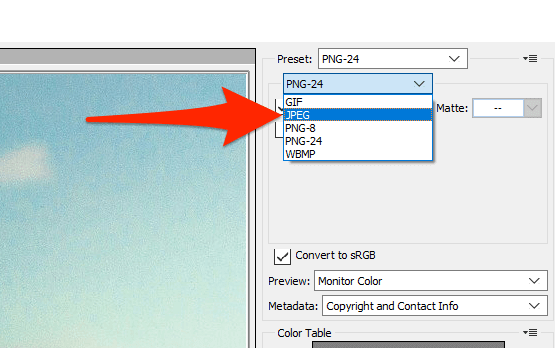
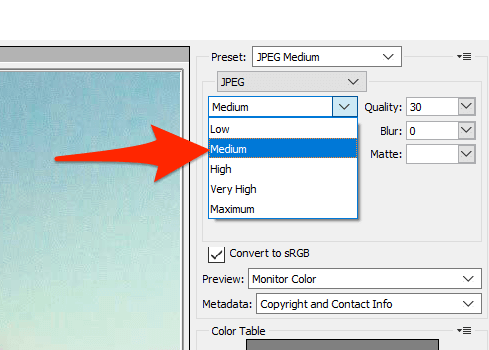
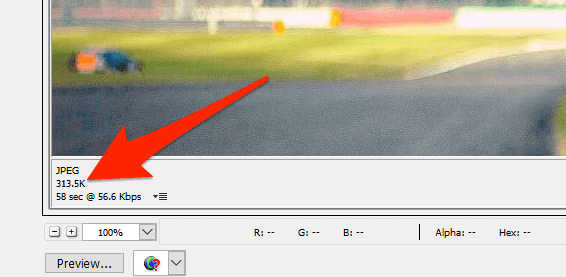
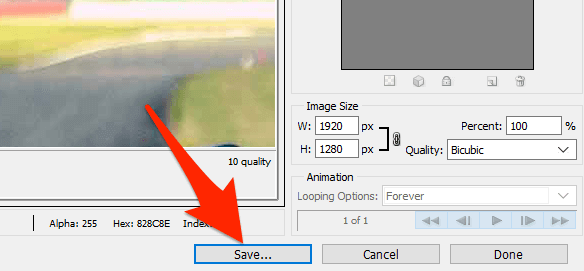
Hapus Metadata Gambar untuk Mengurangi Ukuran File
Banyak gambar Anda menyimpan informasi tertentu di dalamnya . Informasi ini disebut metadata dan biasanya mencakup detail seperti nama kamera yang digunakan untuk mengambil gambar, berbagai pengaturan kamera saat foto diambil, dan sebagainya.
Jika Anda tidak bermaksud untuk menggunakan informasi ini, Anda dapat hapus informasi ini yang akan mengurangi ukuran file gambar Anda. Perhatikan bahwa Anda tidak akan melihat perbedaan yang signifikan dalam ukuran file gambar, karena metadata biasanya tidak menggunakan terlalu banyak ruang.
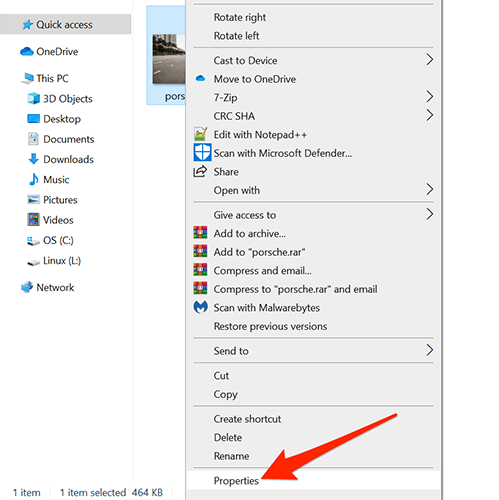
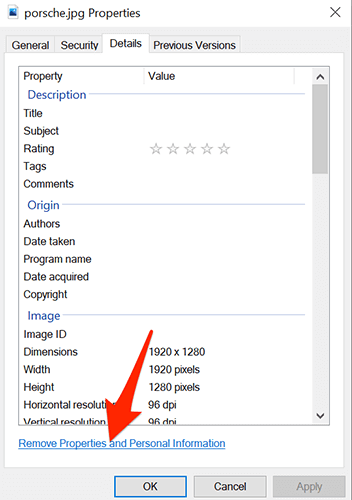
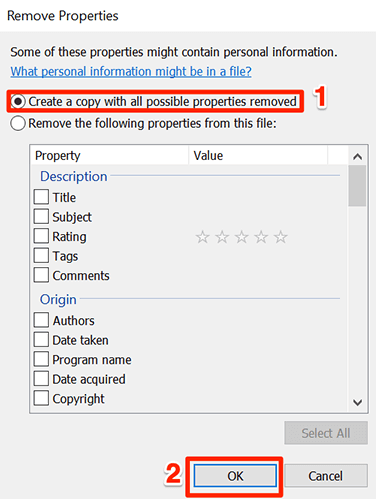
Dengan berbagai metode yang diuraikan di atas, Anda dapat dengan cepat dan mudah mengurangi ukuran file gambar mana pun. Anda dapat menggunakan alat berbasis web jika Anda tidak suka memasang aplikasi, atau menggunakan program yang dapat diinstal untuk mengompresi gambar Anda.